Formas de formatear un disco duro o SSD

- 2712
- 87
- Soledad Adorno
La necesidad de formatear el operador puede surgir por varias razones: desde comprar un nuevo dispositivo y crear marcas hasta el borrado completo de la información, que puede ser requerido en varias circunstancias. Hay varias formas de realizar el formato, que se considerará en el artículo.

Que es el formato
Primero, descubramos qué significa formatear un disco y por qué debe hacerse. El proceso es programático y consiste en marcar el área de almacenamiento de datos. Durante el procedimiento, su estructura lógica (sistema de archivos) necesaria para el trabajo correcto con información sobre el disco se basa en los medios de comunicación.
Los datos se eliminan en el proceso de formato, mientras que, dependiendo de la opción seleccionada, los archivos se pueden devolver utilizando software especial o hacerse eco para siempre. Dado que el sistema de archivos determina el método de organizar, almacenar y nombrar la información registrada, estas características dependerán de su elección.
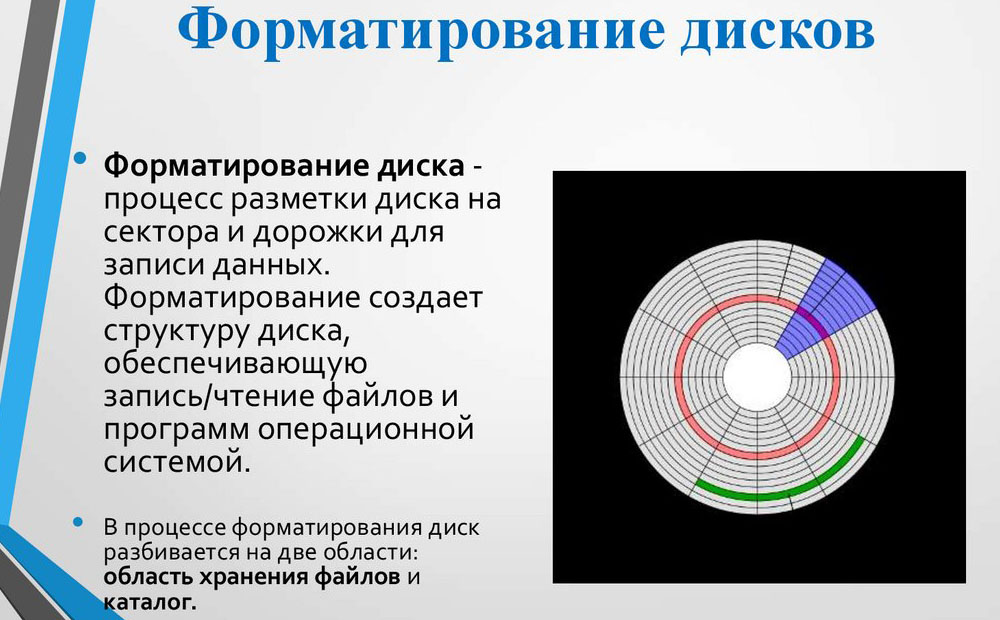
El procedimiento se divide en tales tipos:
- El formato de bajo nivel implica la ejecución de marcas a nivel básico y para los medios modernos debido a su compleja estructura se realiza una vez en el fabricante del dispositivo utilizando equipos especiales, la capacidad de completar la tarea ya no está disponible en BIOS. En el campo del almacenamiento de información durante el procedimiento, se crean estructuras físicas, lo que completa el proceso de fabricación de la unidad.
- El formato de alto nivel está disponible para la ejecución del usuario e implica crear un sistema de archivos y tablas, después de lo cual el transportista está listo para usar. Antes de realizar el procedimiento, es necesario dividir el disco en las secciones (C, D, E, etc.), los datos al mismo tiempo se borran, pero se pueden restaurar de manera parcial o completamente programática.
El usuario puede cumplir:
- Formateo rápido, que toma el mínimo tiempo e implica eliminar datos sobre la ubicación de los archivos, mientras que el espacio de disco se marcará como no utilizado. La información en sí no se elimina y se puede devolver. En el futuro, es posible registrar nuevos archivos en la parte superior de los datos grabados anteriormente. El proceso se realiza en solo unos segundos y no implica la optimización de la estructura del portador.
- El formato completo significa que se borrará toda la información del disco: todos los sectores son reescritos por ceros. Búsqueda y eliminación de errores, los malos sectores también se realizan al mismo tiempo. Si es imposible restaurar el rendimiento, estos últimos son marcados como inadecuados para grabar y almacenar datos, en el futuro no se usan. El proceso lleva más tiempo dependiendo del operador y le permite deshacerse de muchos problemas con el disco.
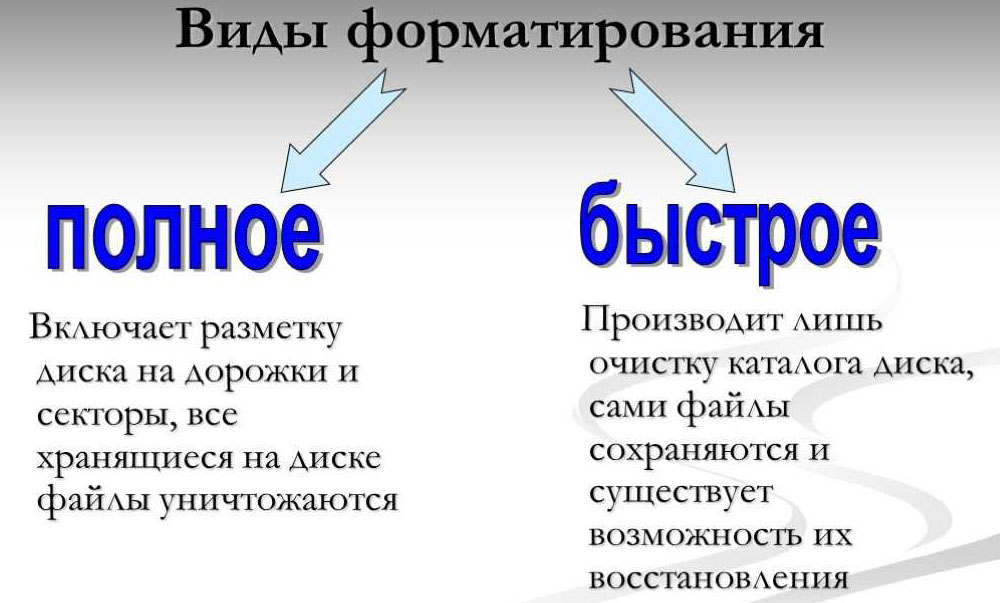
Por qué formatear el portador
Las razones para realizar la tarea pueden ser muy diferentes:
- Es necesario crear una marca para que el nuevo HDD interactúe con el dispositivo, de lo contrario, no lo encontrará entre los discos locales.
- Se requiere limpiar completamente el operador de todos los datos disponibles (por ejemplo, con el objetivo de vender, optimizar el disco, deshacerse de los archivos de basura o por otras razones).
- Se planea reinstalar el sistema operativo, y para su trabajo correcto necesita un medio limpio.
- El dispositivo necesita corregir problemas. Los errores y el software nocivo se pueden eliminar formando una nueva marca.
En el que formato del sistema de archivos
A pesar de la mayor cantidad de sistemas de archivos, solo algunos de ellos se han vuelto populares. Las computadoras de Windows hoy a menudo usan NTFS (la opción más relevante para las unidades modernas), para Linux, Ext4 se usa en el formato. Para proporcionar soporte para cualquiera de los sistemas conocidos, eligen variaciones universales: FAT32 y exfat.

Formateo de SSD
Las unidades de estado sólido se usan ampliamente y se pueden instalar en dispositivos de la planta o adquirir por el usuario para su instalación como operador principal o adicional. Son más perfectos y fundamentalmente diferentes de los discos duros, pero al igual que el HDD, requieren atención.
Los razones para el formato SSD son menores que en el caso de los discos duros debido a las diferencias en el dispositivo y al método de almacenar datos. Se requerirá el formato para un nuevo operador al instalar el sistema operativo, así como reinstalar el sistema operativo en el SSD ya utilizado o si se vende la unidad.
Para SSD, los mismos métodos de formato son aplicables que para HDD: Uso de Windows estándar o herramientas de software especiales.
Métodos de formato HDD
Ahora pasemos a las instrucciones sobre cómo formatear el disco de diferentes maneras utilizando sistemas construidos del sistema y tercera parte.
Formatear a través de "conductor"
El uso de una herramienta estándar es la opción más fácil para realizar un procedimiento. El método es adecuado en el caso en que el sistema operativo no se encuentra en los medios, con su ayuda puede formatear un disco externo, una segunda unidad conectada en un sistema sistemático o sección del disco duro principal.
IMPORTANTE. Antes del inicio, debe asegurarse de que no haya información importante en el disco y, si es necesario, hacer una copia de copia de seguridad de los datos. Toda la información en los medios se eliminará.Para formatear el disco a través del "conductor", realizamos las siguientes acciones:
- Vamos al conductor (desde el menú "Inicio" o de otra manera conveniente);
- Elija un HDD que esté sujeto al procedimiento, haga clic en PKM para llamar al menú contextual - "formato";
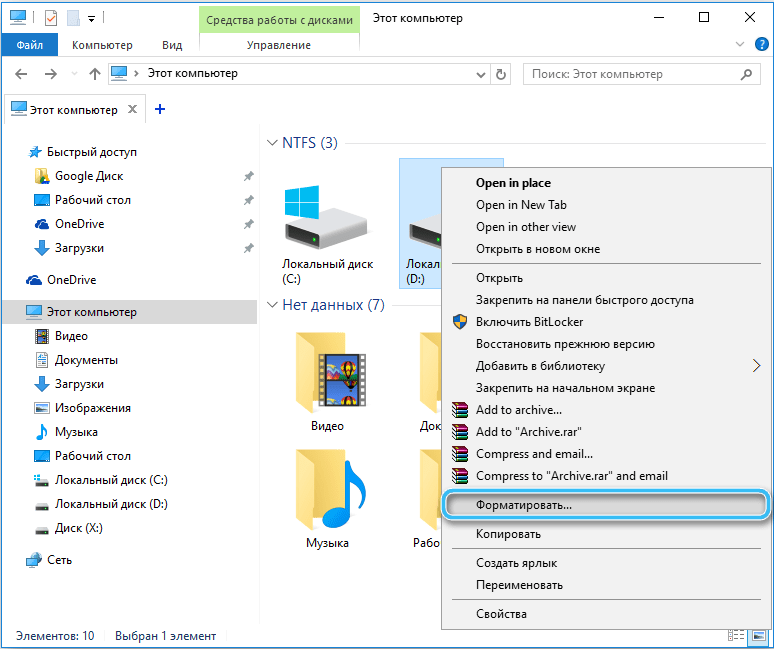
- En la nueva ventana, debe elegir un sistema de archivos para completar la tarea, establecer el nombre del disco en el punto "etiqueta del tomo" y eliminar la marca del punto de "formato rápido" si se supone que formatea completamente la unidad ;
- A continuación, haga clic en el botón "Inicio" y confirme la acción que iniciará el proceso.
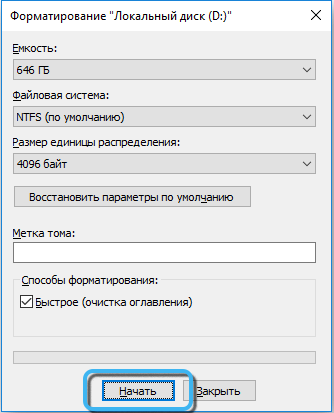
Formatear a través de la línea de comando
Esta opción también es adecuada para formatear secciones en las que no hay sistema (un método para un disco del sistema, ver. abajo). Al ingresar un comando especial, puede formatear el disco duro en el sistema de archivos indicado en el texto de la solicitud.
Cómo formatear un disco duro:
- Lanzamos la línea de comando en nombre del administrador (a través del menú "Inicio" o de otra manera conveniente);
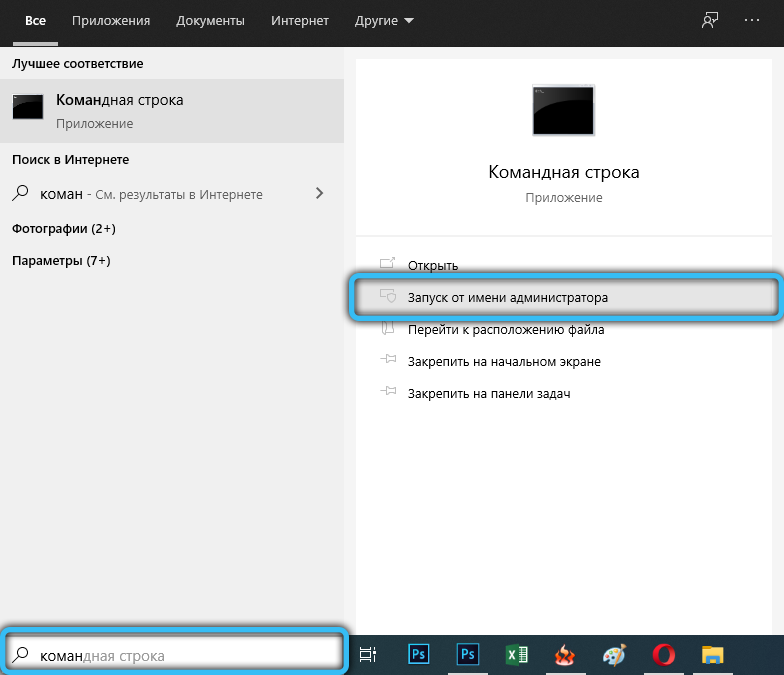
- En el terminal, ingresamos el formato d: /fs: formato de comando ntfs en el formato NTFS y presione la tecla de entrada (en lugar de "d", se indica la letra de su disco, en lugar de "NTFS" que puede especificar la deseada deseada sistema de archivo);
- Presentamos una etiqueta para un disco (en el futuro se puede cambiar en la configuración);
- Después de la advertencia sobre borrar todos los datos de la sección especificada, confirmamos la acción presionando la tecla "Y";
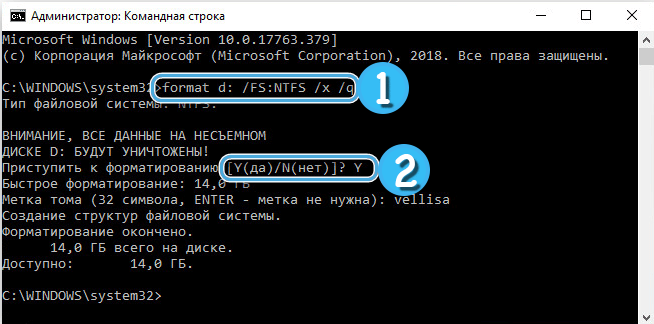
- Esperamos el final del proceso.
Cómo formatear un disco con Windows (sistema)
El método, a diferencia del anterior, es adecuado para formatear discos con el sistema e implica el uso de BIOS y línea de comandos. Para llevar a cabo el procedimiento, también se requerirá una unidad flash de carga con un sistema operativo (u otro portador de carga), por lo que debe prepararse para el proceso por adelantado. Se eliminarán cualquier archivo de la sección o medios del sistema, incluido el sistema operativo.
Cómo formatear el disco a través del BIOS:
- Conecte la unidad flash de descarga con Windows a la computadora.
- Reiniciamos y nos movemos a BIOS/UEFI (para cada dispositivo, el método es diferente, generalmente al iniciar la computadora, debe presionar la combinación Del, F1, F2, F10 o CTRL+ESC o CTRL+ALT+S).
- Moviéndose a lo largo del menú a través del teclado, cambiamos la prioridad de la carga para el lanzamiento desde el portador conectado: vamos a la pestaña Bot ("Características del BIOS avanzadas") y en el dispositivo First Boot (la línea también se puede llamar "Primero Prioridad de arranque "o" Prioridad de 1 ° arranque ") Ponemos la unidad flash (o disco) en primer lugar.
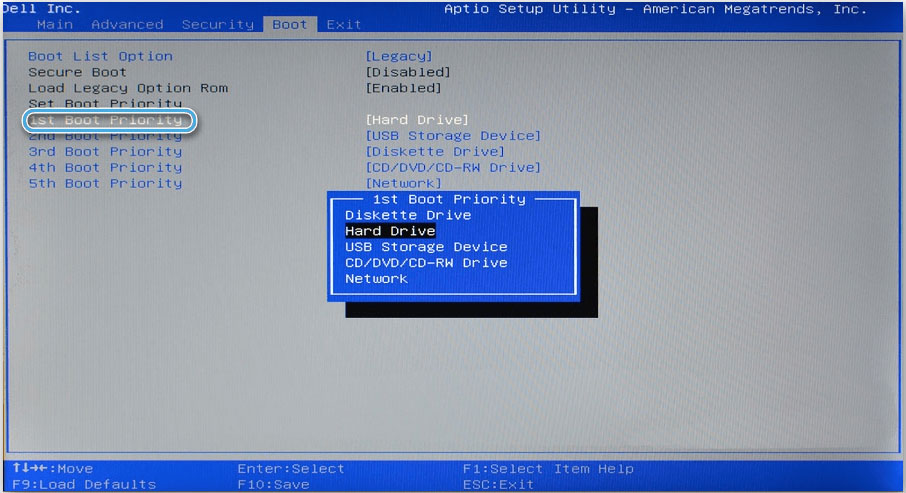
ATENCIÓN. Los nombres de los elementos del menú pueden diferir en diferentes versiones de BIOS, estamos buscando los nombres más similares. - Mantenemos los cambios realizados y dejamos el BIOS (F10). Ahora la computadora se cargará de un portador USB.
- A continuación, puedes seguir dos formas. Para no instalar un nuevo sistema y, al mismo tiempo, formatear el disco, la línea de comando se inicia directamente en el entorno de recuperación. Para hacer esto, haga clic en la parte inferior de la ventana "Restauración del sistema" y vaya a la sección "Diagnóstico" - "Búsqueda y eliminación de fallas" - "Línea de comando".
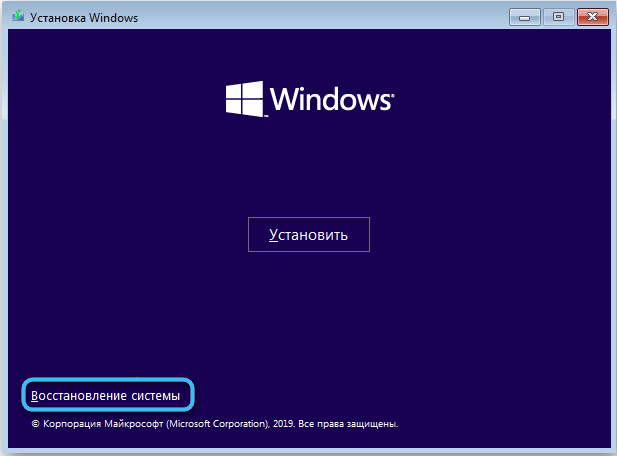
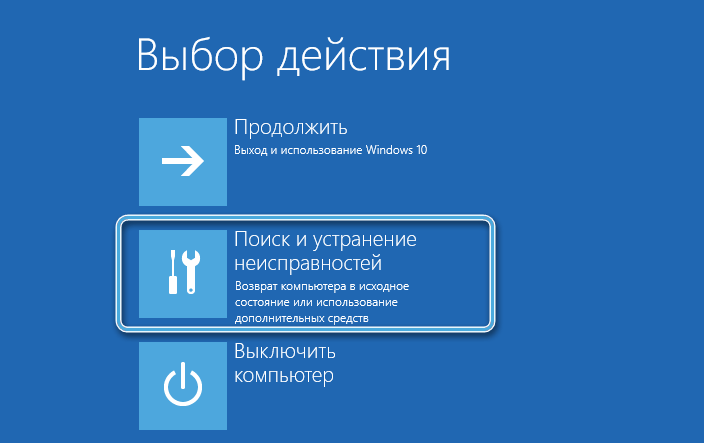
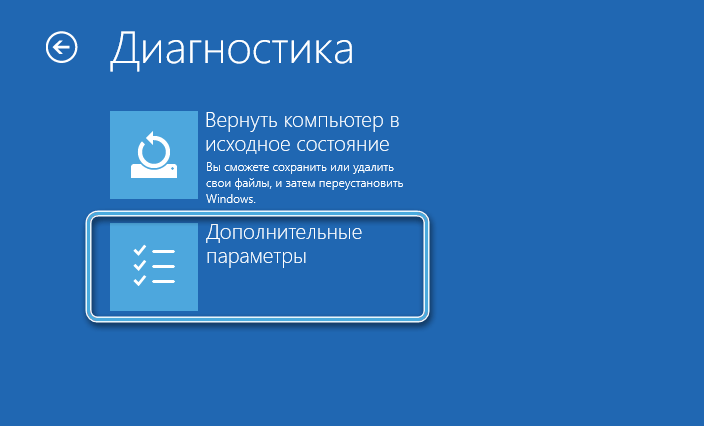

- Descubrimos qué disco se requiere para formatear, para lo cual prescribimos el comando WMIC LogicalDisk Get DeviceID, Volumename, Tamaño, Descripción. El HDD necesario es fácil de determinar por el volumen indicado en bytes.
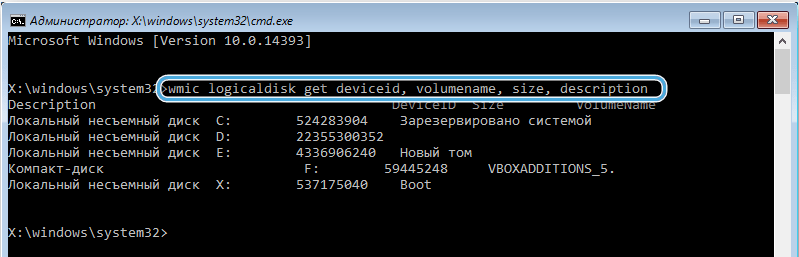
- Para formatear la unidad en formato NTFS, ingrese el formato /FS: NTFS C: /Q y haga clic en la clave de entrada, para FAT32 Establecimos el formato /FS: comando FAT32 C: /Q, y para el formato rápido sin sistemas legales, nosotros, nosotros, nosotros, nosotros Use el comando de formato con: /q. (en lugar de "c" la letra de su disco se prescribe en los equipos). Esperamos el final del procedimiento.
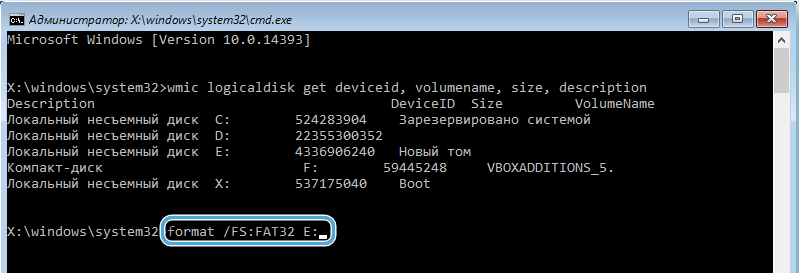
- Para formatear la unidad e instalar Windows, debe seguir los indicios del Asistente de instalación, en el paso de elegir el tipo de instalación, indique "Instalación selectiva: Solo Windows".
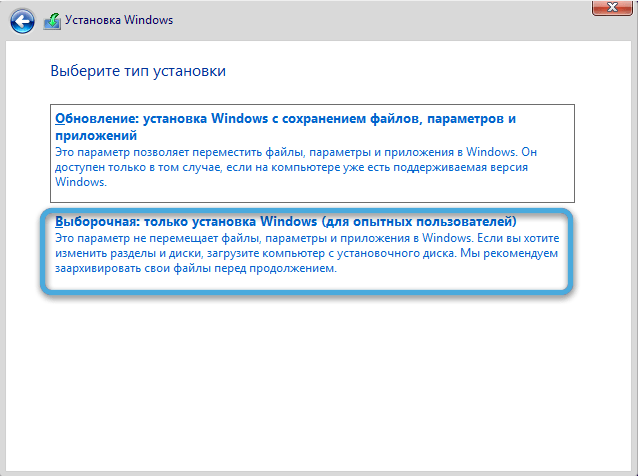
- En la nueva ventana, seleccione la unidad (o sección) donde se debe colocar el sistema operativo, haga clic en la "configuración del disco", luego seleccione la opción "Formato" y confirme la acción. Además, la instalación es automáticamente.
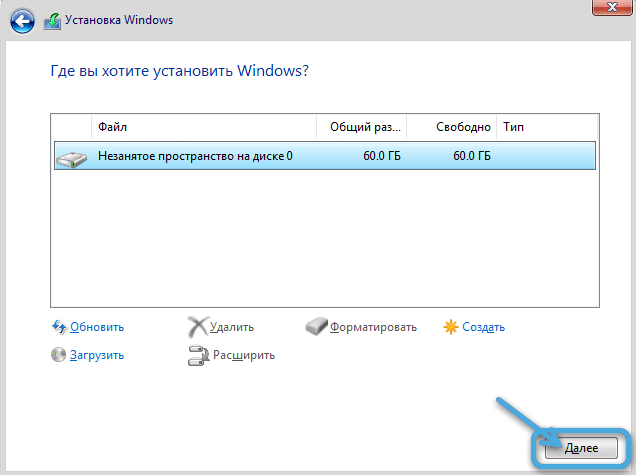
Uso de la herramienta de gestión de discos estándar
Puede formatear el disco o la unidad completa, incluido el dispositivo externo, un método más utilizando las ventanas integradas:
- Usando los comandos de la consola "realizar" (win+r) y diskmgmt.MSC al equipo;
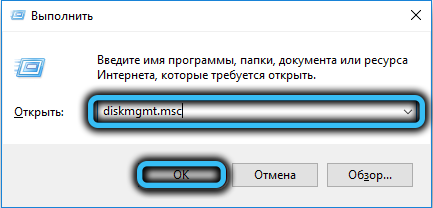
- Elija un volumen o unidad, haga clic en PKM - "Formato";
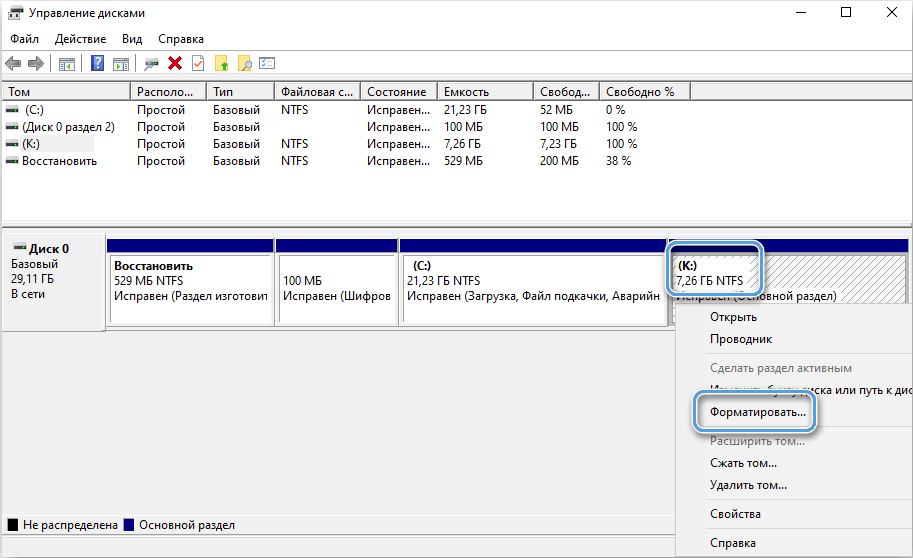
- Lo llamamos (la línea de la etiqueta de volumen), indicamos el sistema de archivos y lo marcamos con una marca de verificación (o eliminar) el elemento "Formato rápido";
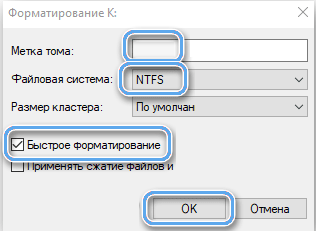
- Haga clic en "Aceptar" y confirme la intención, espere el final del procedimiento.
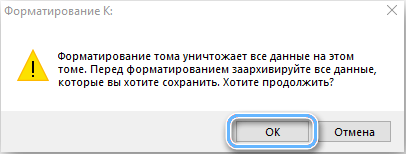
Software de terceros
Utilidades especiales o programas multifuncionales que ofrecen la posibilidad de formatear completamente el disco y sus secciones individuales se encuentran en la red en grandes números. El principio de usar dicho software es el mismo, por ejemplo, en el director de disco de Acronis, para completar la tarea, hacemos lo siguiente:
- Elija un disco;
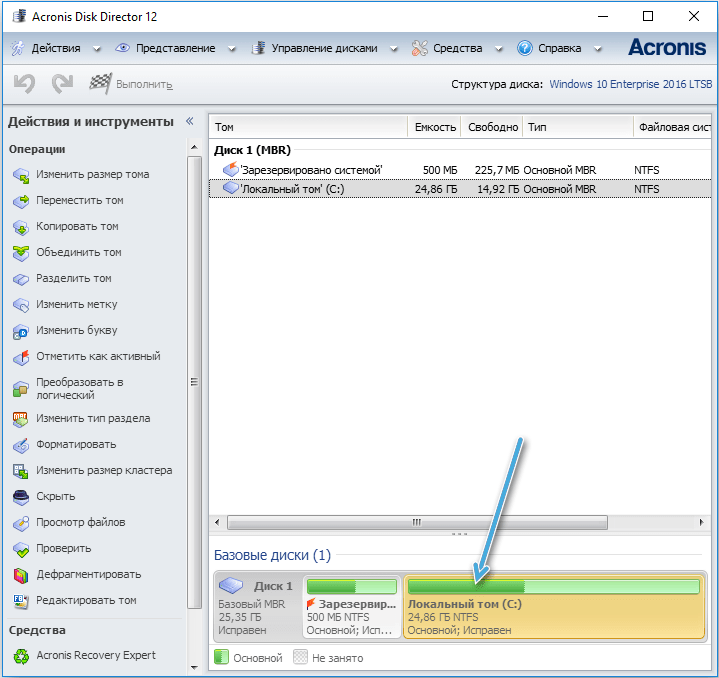
- En el menú de acción, elegiremos la opción "formato";
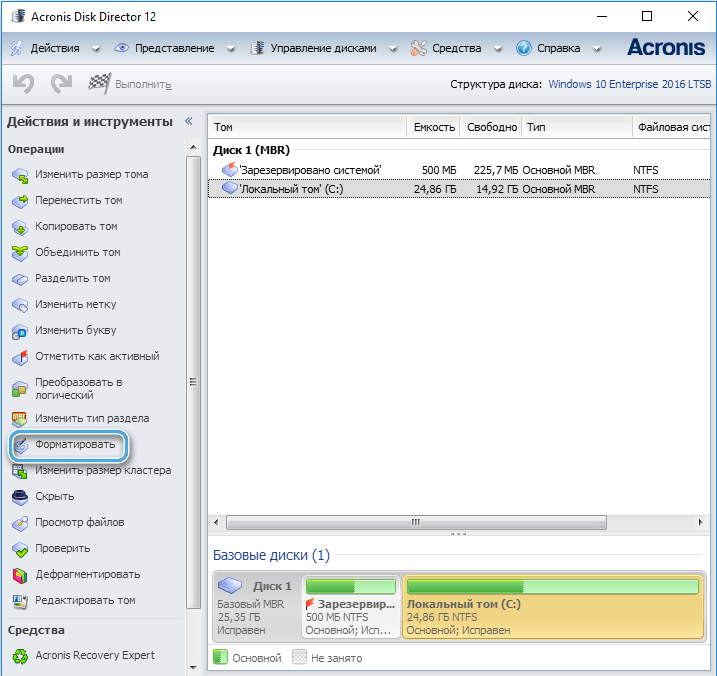
- Cambiamos o dejamos los valores de los valores, haga clic en "Aceptar";
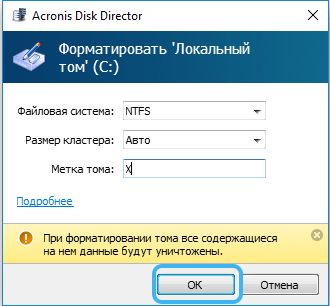
- Confirmamos la intención presionando el botón "Aplicar operaciones planificadas", luego "Continuar" y esperar el final del procedimiento.
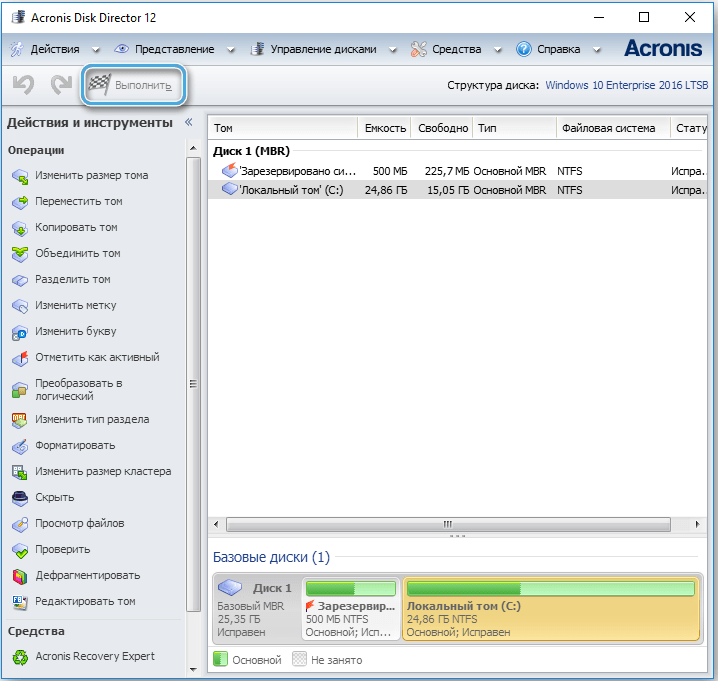
También puede completar la tarea utilizando utilidades gratuitos, como el asistente de partición de Minitool, la herramienta de formato HDD Low Lowel, Paragon Partition Manager. Las acciones de formato no son muy diferentes en cada uno de ellos.
Elija cualquier método adecuado, pero recuerde, antes de realizar la operación, debe asegurarse de que no haya datos importantes en los medios que no haya copiado en otra unidad o sección. Compartir en los comentarios que método usó.
- « No se las arregla para descargar la aplicación desde el tono del mercado las principales causas y métodos para resolver el problema
- Almacenamiento a largo plazo de información en la computadora y en dispositivos externos »

